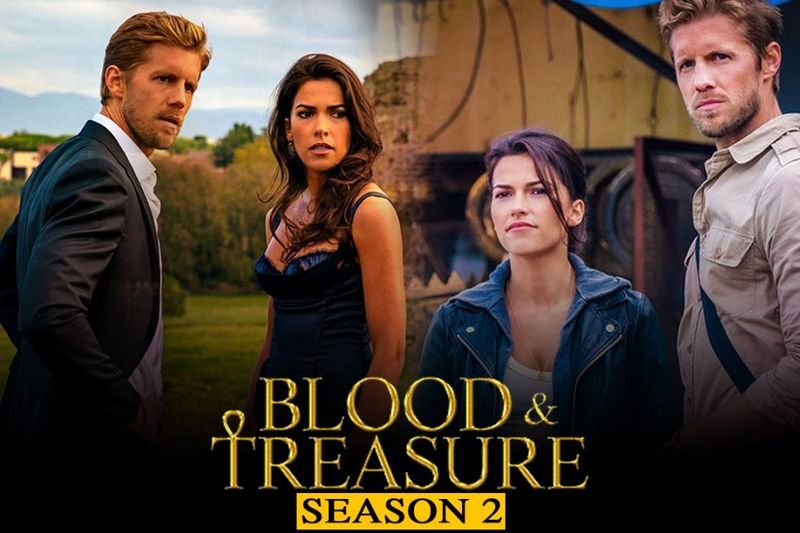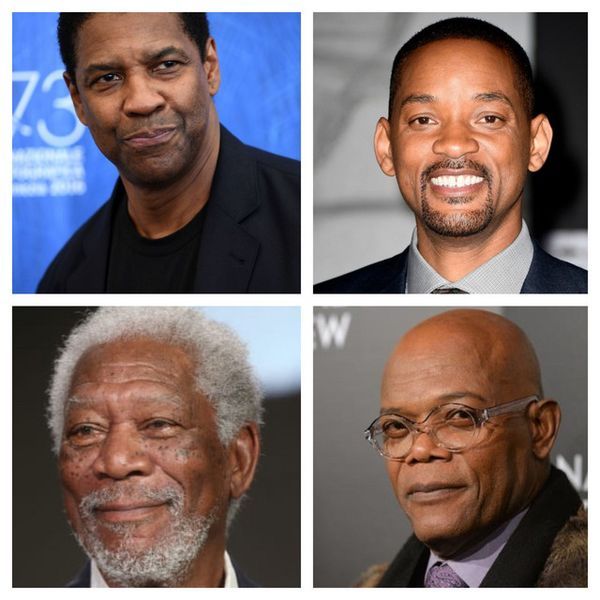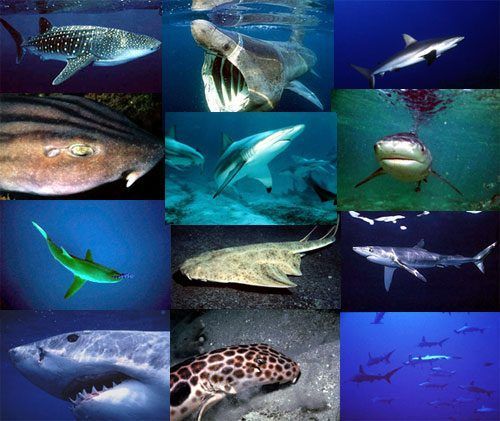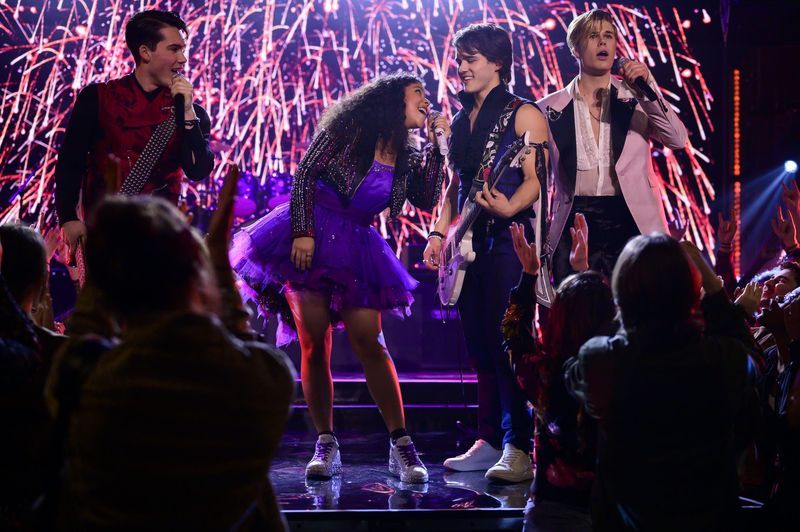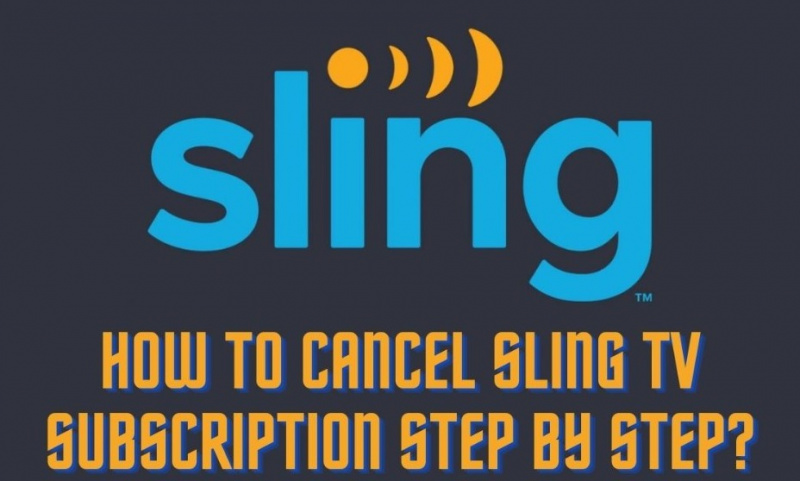
For nylig har Sling TV mistede store kanaler såsom ESPN , National Geographic, ABC og en række Disney-ejede netværk. Dette skete på grund af en kontraktforlængelsesstrid mellem Sling TVs ejerselskab Dish og Walt Disney Company.
Således søger brugere nu at annullere Sling TV og søger efter alternativer såsom ESPN+ at nyde deres yndlingsindhold, herunder live sport, film og shows.
Annuller dit Sling TV-abonnement inden for få minutter
Sling TV giver dig mulighed for at opsige dit abonnement når som helst. Afbestillingspolitikken siger, at ' du er ikke bundet af en kontrakt .' Når du opsiger abonnementet, kan du stadig få adgang til tjenesten, indtil din faktureringscyklus er afsluttet.
Men hvis du er en gratis prøvebruger, vil dine tjenester ophøre med det samme, når du opsiger abonnementet.
Her er den komplette procedure, du skal følge for hurtigt at annullere dit Sling TV-abonnement:
Trin-1: Gå til Sling TV-webstedet og log ind
Det første trin er at åbne en webbrowser (Sling TV anbefaler at bruge Google Chrome) for at besøge officiel hjemmeside af Sling TV. Det anbefales, at du ikke bruger en ad-blocker og har en stabil netværksforbindelse.

Når webstedet er indlæst, skal du klikke på knappen Log ind øverst til højre på skærmen. Indtast nu legitimationsoplysningerne og log ind på din konto.
Trin-2: Gå til sektionen Administrer konto
Når du har logget ind på din konto, skal du klikke på knappen Indstillinger (tandhjulsikonet) i øverste højre hjørne. Gå nu til indstillingen 'Administrer konto' til stede, skal du bare logge ud-knappen.

Dette vil omdirigere dig til siden Min konto på webstedet.
Trin-3: Annuller Sling TV-abonnement
Det næste trin er at finde knappen Annuller abonnement i feltet Dit abonnement. Klik på knappen. Dette vil omdirigere dig til 'Vælg, hvilke tjenester du vil annullere nedenfor.'

Fjern nu markeringen af Sling TV-abonnementet under oversigten. Klik derefter på knappen 'Annuller alle' nederst på siden.
Sling vil derefter spørge dig om årsagen til aflysningen. Du kan vælge mellem følgende muligheder:
- For dyrt
- Manglende shows eller kanaler
- Fandt et bedre tilbud andetsteds
- Tekniske problemer
- Midlertidig - jeg kommer tilbage
Når du har valgt årsagen, skal du klikke på 'Fortsæt Annuller' fra den prompt, der dukker op.
Trin 4: Bekræft endelig annulleringen
Det endelige trin er at klikke på 'Annuller mit abonnement' på næste side. Det kan bede dig om at indtaste din adgangskode igen. Nu har du opsagt dit Sling TV-abonnement.

Et yderligere trin er at gå til din postkasse (for den e-mail, der er registreret hos Sling TV) og tjekke annulleringsbekræftelsen sendt af Sling TV. Det ankommer normalt med det samme, men kan til tider blive forsinket.
Det er det. Her er et hurtigt overblik over processen:
Gå til Sling TV > websted Log på > Indstillinger > administrer min konto > Annuller mit abonnement > Annuller alle > vælg en årsag > Fortsæt annuller > Bekræft annullering.
Du kan også sætte dit Sling TV-abonnement på pause
Hvis du går væk fra Sling TV bare midlertidigt, så kan du bare sætte dit abonnement på pause i stedet for at opsige det. For at gøre det skal du besøge Sling TV-webstedet, logge ind på din konto, navigere til siden Min konto og klikke på knappen 'Pause abonnement'.

Vælg derefter, hvor længe du vil sætte abonnementet på pause (én, to eller tre måneder). Pausedatoerne vil falde sammen med din aktuelle faktureringscyklus. Bekræft endelig din beslutning.
Når varigheden af den aktuelle cyklus slutter, sættes dit Sling TV-abonnement automatisk på pause. Du bliver ikke debiteret for tjenesten, når den er sat på pause. Den fornyes dog automatisk, når varigheden af pausen er færdig.
Det er sådan, du pauser eller annullerer dit Sling TV-abonnement. Du er velkommen til at bruge kommentarfeltet, hvis du har spørgsmål til noget, der er nævnt her.